为什么win10每次开机输入法不见了 win10系统输入法图标不见了怎么找回
更新时间:2022-12-07 09:58:00作者:mei
win10系统输入法是方便打字的,不管进行任何操作,都要使用到输入法。有时候开机发现输入法不见了,怎么回事?如果电脑有安装输入法,但是输入法又不见了,那就是被隐藏起来,我们进入语言设置即可找回输入法,一起来看看。
推荐:win10专业版系统
1、鼠标点击右下角的开始菜单,在弹出的菜单中点击“设置”选项。
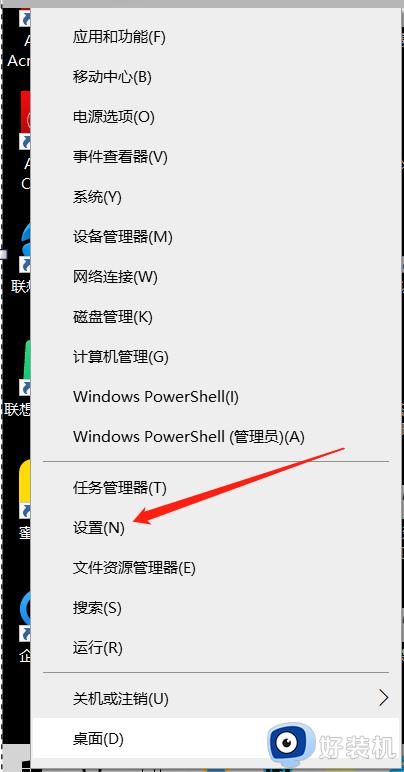
2、进入windows设置界面,选择“时间和语言”选项。
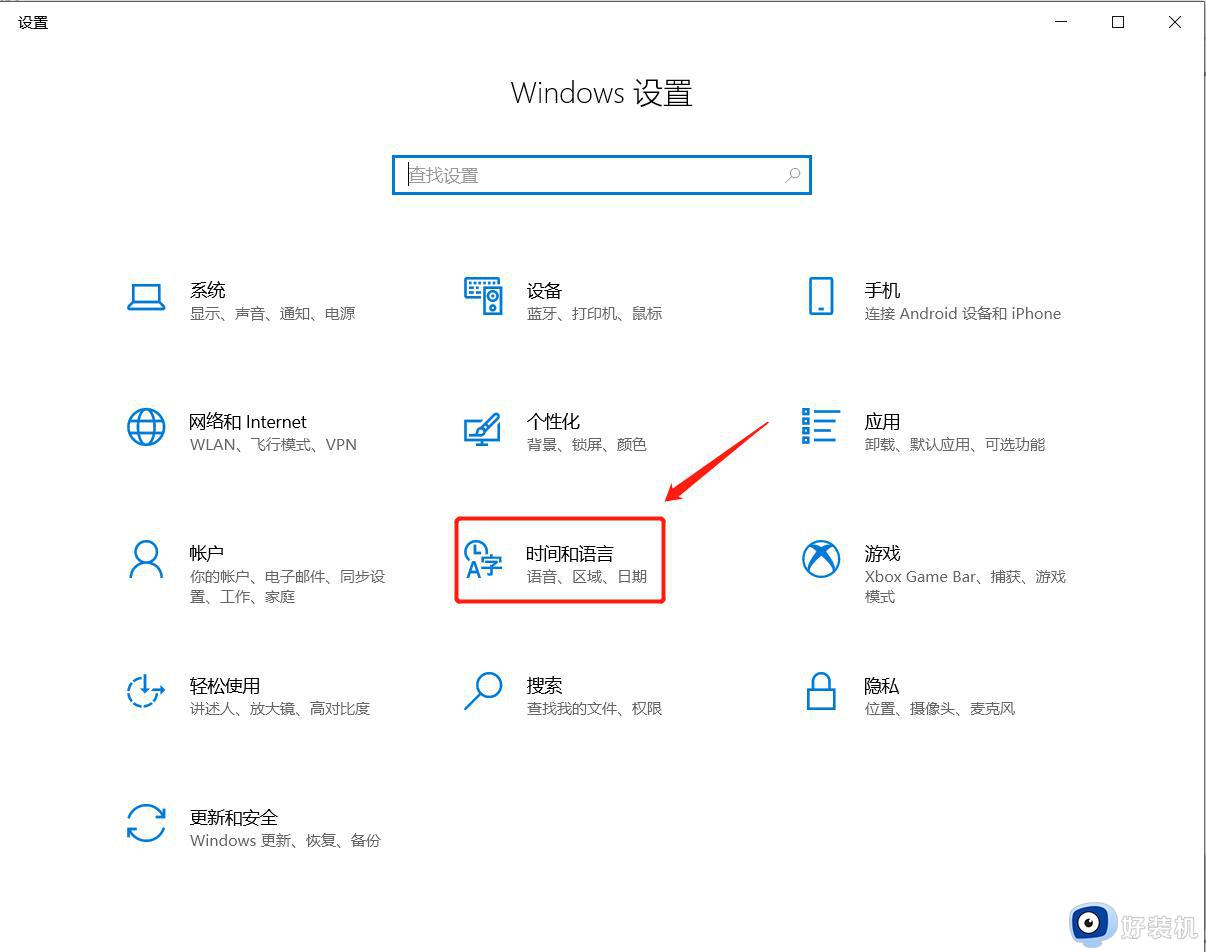
2、在弹出页面中,选择左侧的”语言“选项。
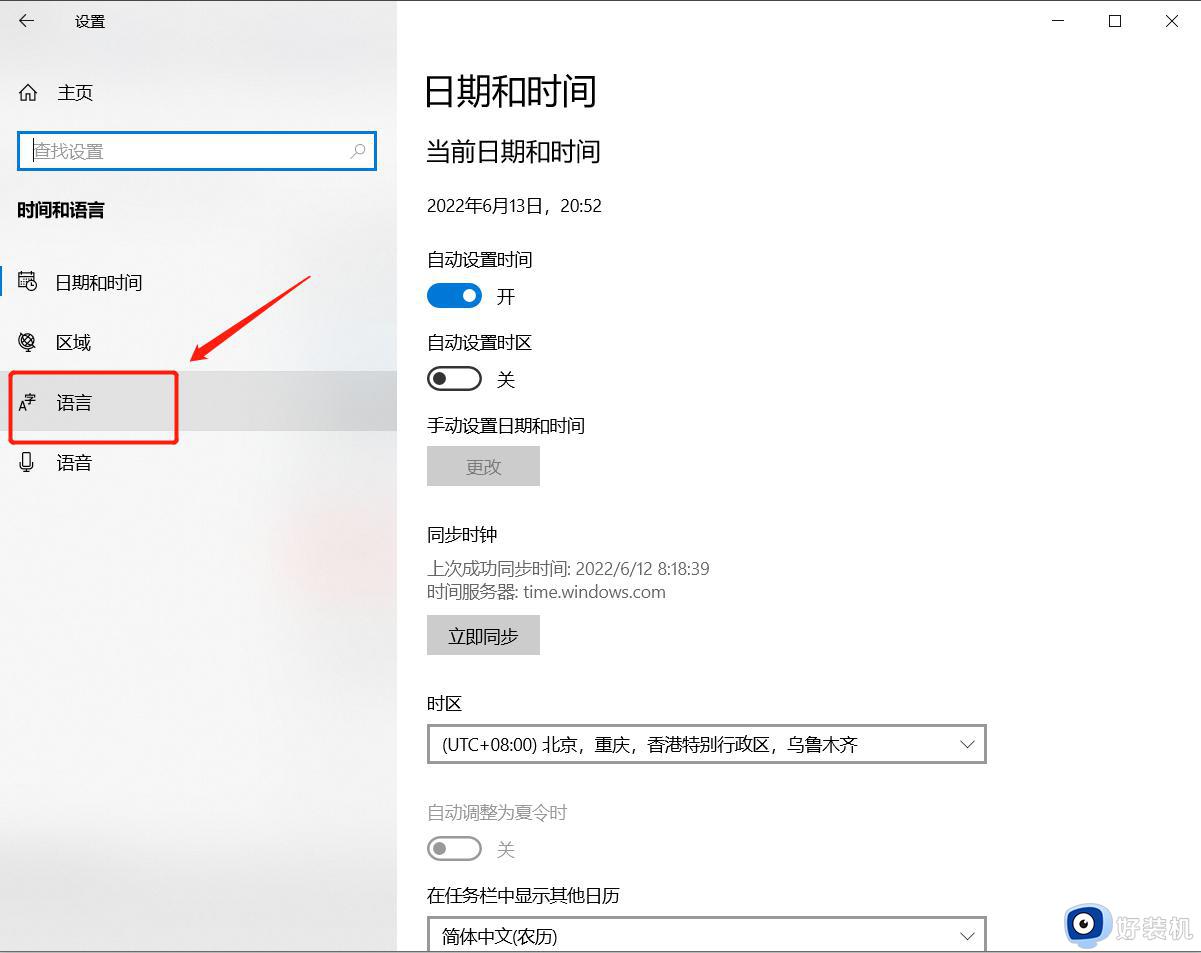
3、在语言中找到”拼写、键入和键盘设置“的选项,并打开。
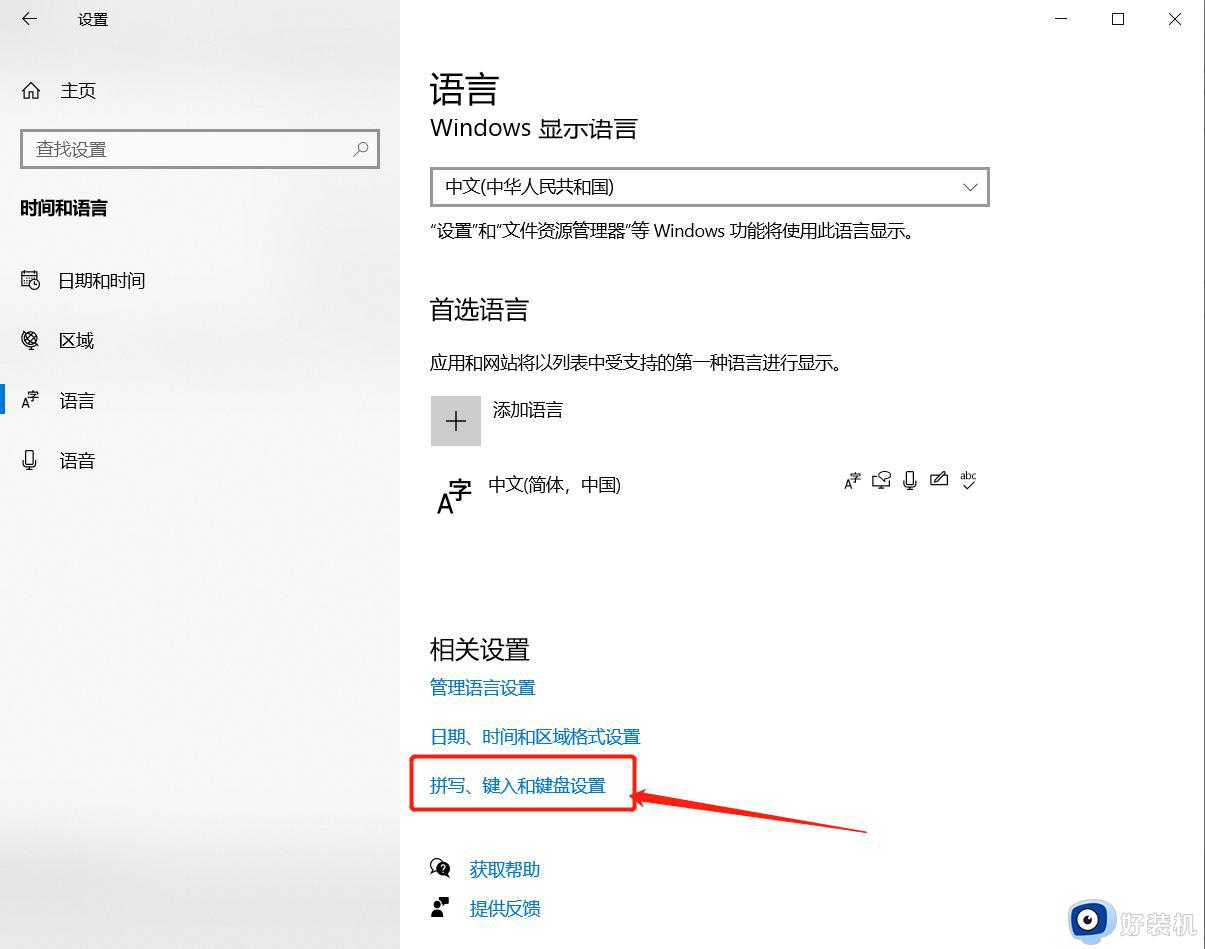
4、然后再在进入的页面中找到”高级键盘设置“的选项,点击进入。
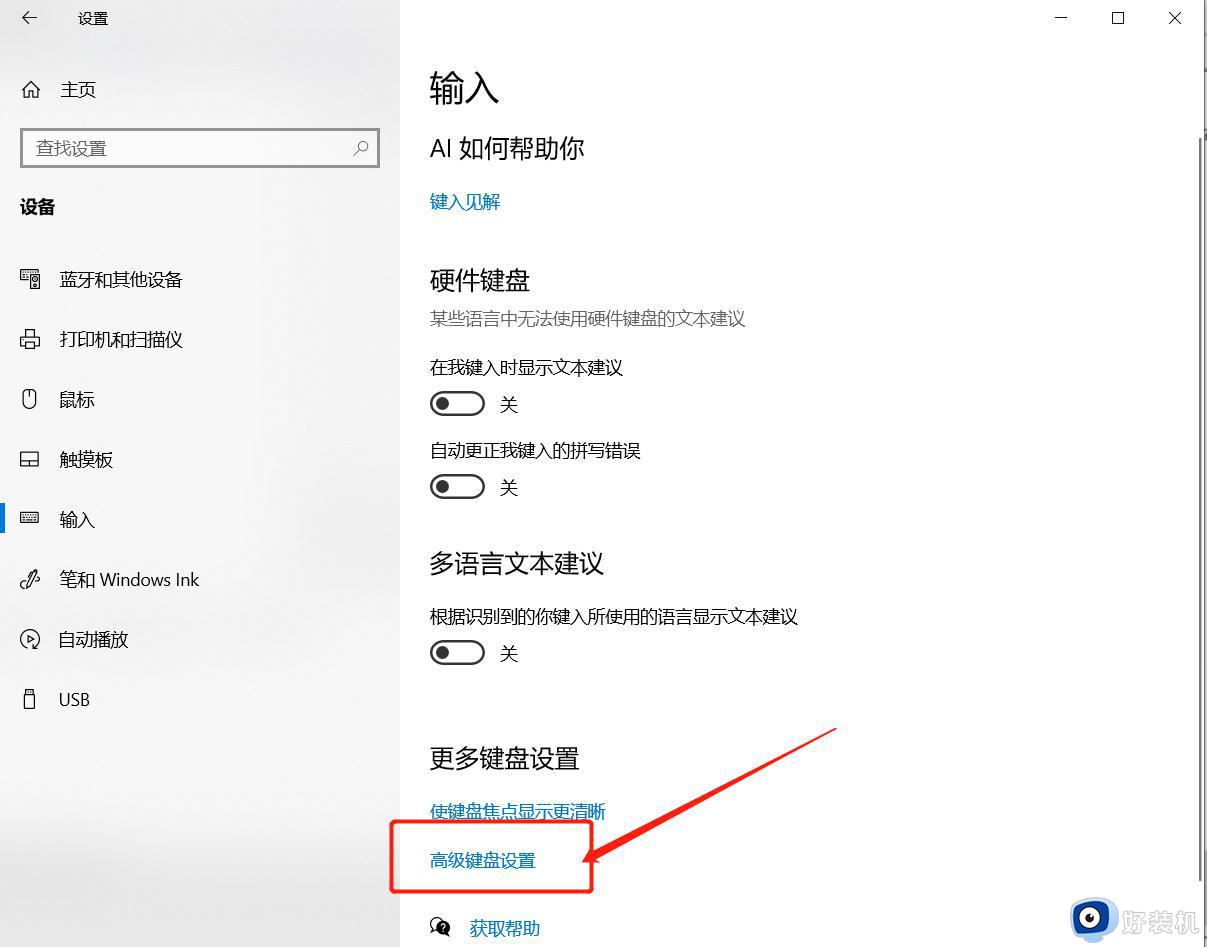
5、在弹出界面中,勾选”允许桌面语言栏(如果可用)“前面的框即可。
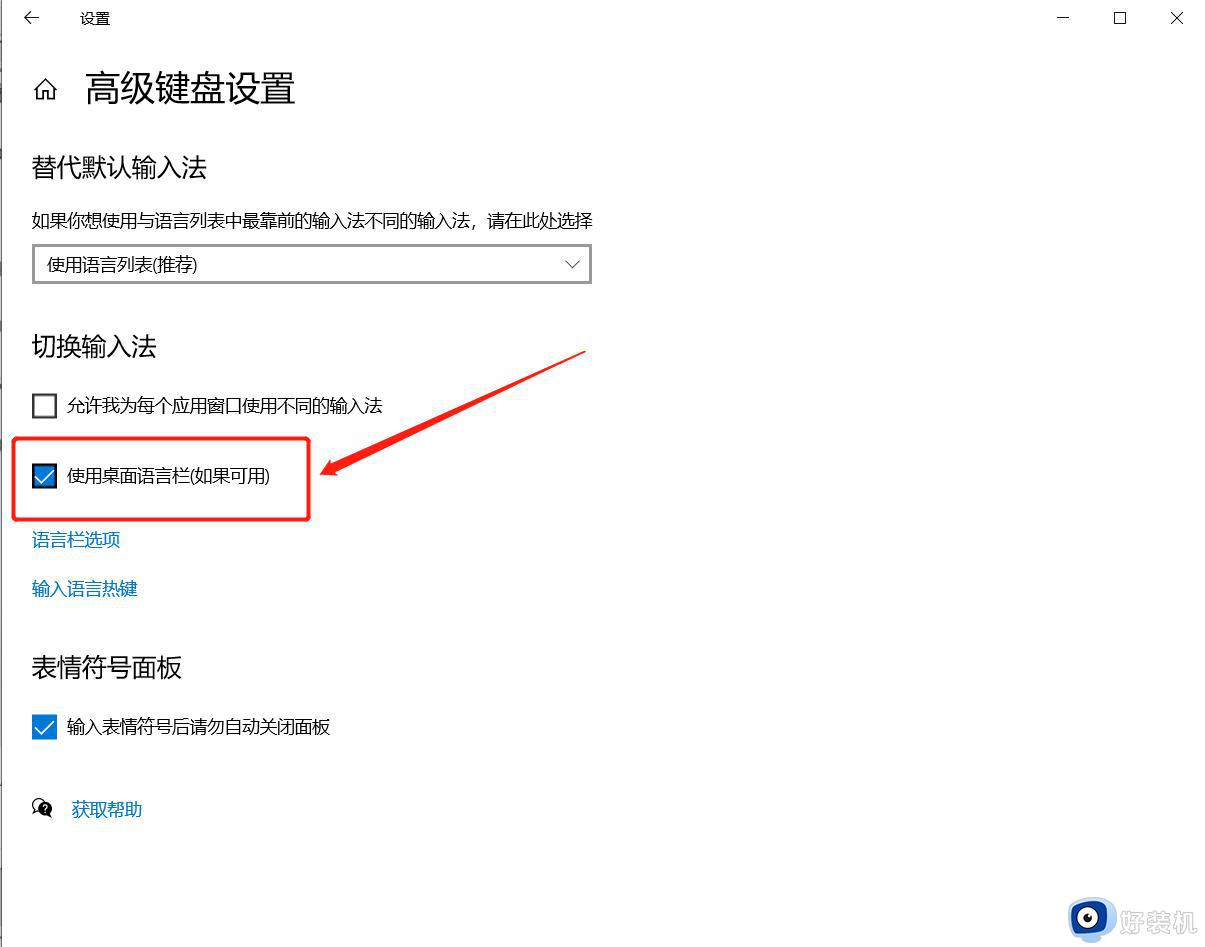
总结
只要确保桌面语言栏开启,重启输入法即可正常使用了。
以上就是win10电脑输入法不见了的解决方法,希望能帮助到大家。
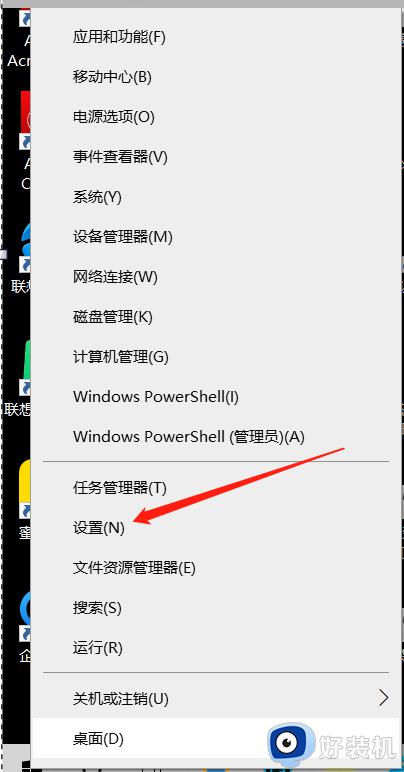

win10系统输入法不见很多操作都完成不了,如果电脑没安装输入法可以重新安装一下,要是输入法隐藏了,参考上文步骤进行操作恢复。
为什么win10每次开机输入法不见了 win10系统输入法图标不见了怎么找回相关教程
- win10系统找不到输入法图标怎么回事 win10系统快速显示输入法图标的方法
- win10系统输入法图标不见了怎么办 win10输入法图标不见了的操作方法
- win10右下角输入法不见了如何找 让win10桌面显示输入法的操作方法
- win10右下角输入法不见了怎么恢复 win10电脑右下角输入法图标消失的找回步骤
- win10拼音输入法不见了怎么找回 win10拼音输入法不见了四种解决方法
- 输入法图标不见了怎么办win10 win10任务栏输入法图标消失如何解决
- win10玩dnf输入法不见了怎么回事 win10玩dnf输入法图标消失如何处理
- win10控制面板输入法不见了怎么回事 win10控制面板找不到输入法如何解决
- win10的网络图标不见了怎么办 win10电脑网络连接图标不见了解决方法
- win10右下角wlan图标不见了怎么找回 win10右下角wifi图标不见了怎么显示
- win10拼音打字没有预选框怎么办 win10微软拼音打字没有选字框修复方法
- win10你的电脑不能投影到其他屏幕怎么回事 win10电脑提示你的电脑不能投影到其他屏幕如何处理
- win10任务栏没反应怎么办 win10任务栏无响应如何修复
- win10频繁断网重启才能连上怎么回事?win10老是断网需重启如何解决
- win10批量卸载字体的步骤 win10如何批量卸载字体
- win10配置在哪里看 win10配置怎么看
win10教程推荐
- 1 win10亮度调节失效怎么办 win10亮度调节没有反应处理方法
- 2 win10屏幕分辨率被锁定了怎么解除 win10电脑屏幕分辨率被锁定解决方法
- 3 win10怎么看电脑配置和型号 电脑windows10在哪里看配置
- 4 win10内存16g可用8g怎么办 win10内存16g显示只有8g可用完美解决方法
- 5 win10的ipv4怎么设置地址 win10如何设置ipv4地址
- 6 苹果电脑双系统win10启动不了怎么办 苹果双系统进不去win10系统处理方法
- 7 win10更换系统盘如何设置 win10电脑怎么更换系统盘
- 8 win10输入法没了语言栏也消失了怎么回事 win10输入法语言栏不见了如何解决
- 9 win10资源管理器卡死无响应怎么办 win10资源管理器未响应死机处理方法
- 10 win10没有自带游戏怎么办 win10系统自带游戏隐藏了的解决办法
